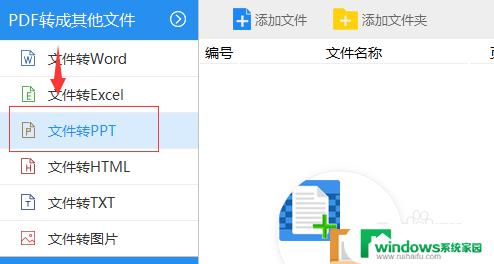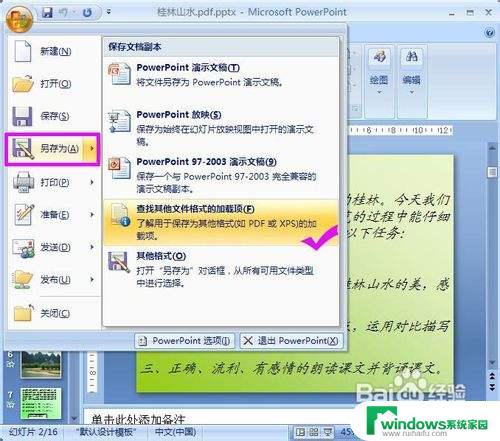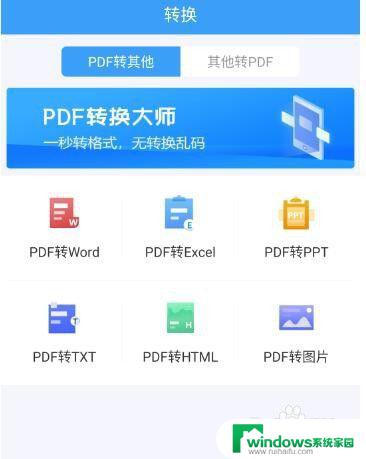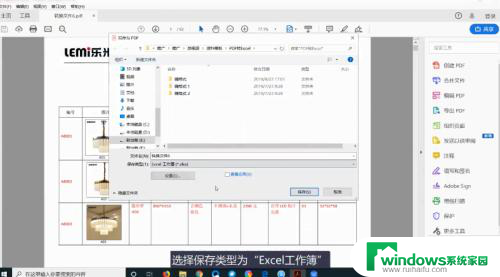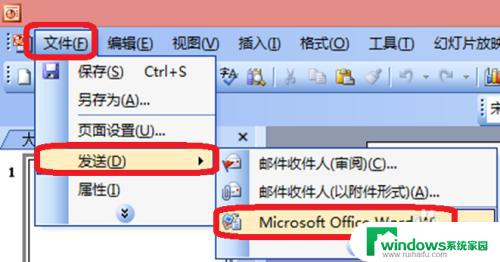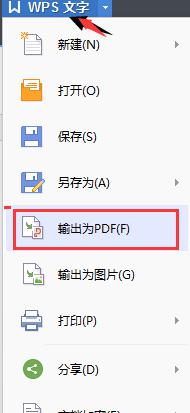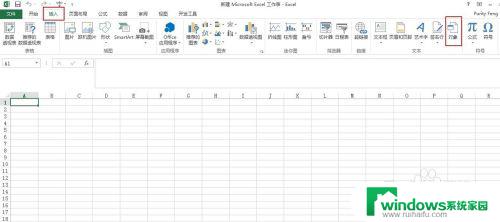ppt如何转换为pdf文件 PPT文件转换成PDF格式
ppt如何转换为pdf文件,PPT(PowerPoint)文件是我们日常工作和学习中经常使用的一种文档格式,然而在某些情况下,我们可能需要将PPT文件转换成PDF格式,例如为了方便共享和防止内容的篡改。那么如何将PPT文件转换成PDF格式呢?答案很简单,只需要借助一些在线转换工具或者专业的PDF转换软件即可。下面我们将为大家介绍具体方法。
具体步骤:
1、打开PowerPoint,选择“打开其他演示文稿”。
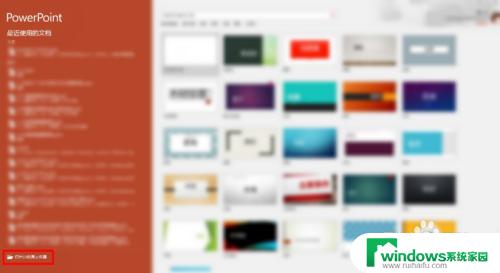
2、在“打开”中选择PPT文件。
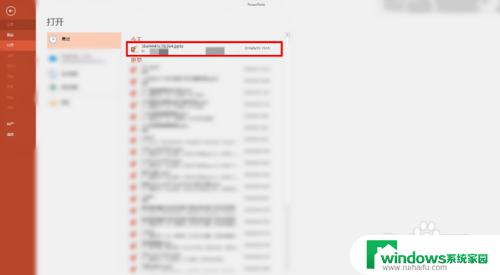
3、打开之后点击左上角的“文件”进入“信息”。

4、在“信息”中点击“导出”。
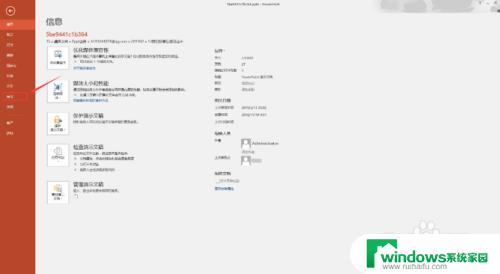
5、点击“创建PSD/XPS”。
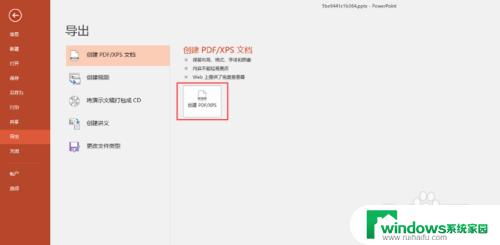
6、在弹出的“文件夹窗口”中选择好文件保存路径,点击“发布”转换成功。
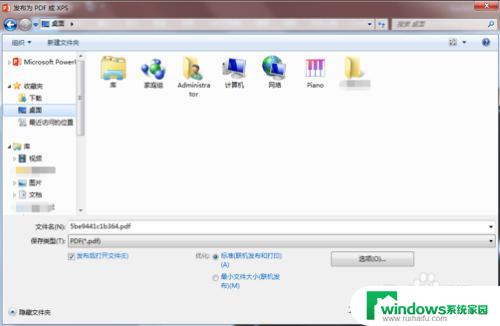
7.总结:
1、打开PowerPoint,选择“打开其他演示文稿”。
2、在“打开”中选择PPT文件。
3、打开之后点击左上角的“文件”进入“信息”。
4、在“信息”中点击“导出”。
5、点击“创建PSD/XPS”。
6、在弹出的“文件夹窗口”中选择好文件保存路径,点击“发布”转换成功。
以上是关于如何将ppt转换为pdf文件的全部内容,如果你也遇到了这种情况,可以尝试按照这篇文章中的方法来解决,希望这篇文章能对大家有所帮助。